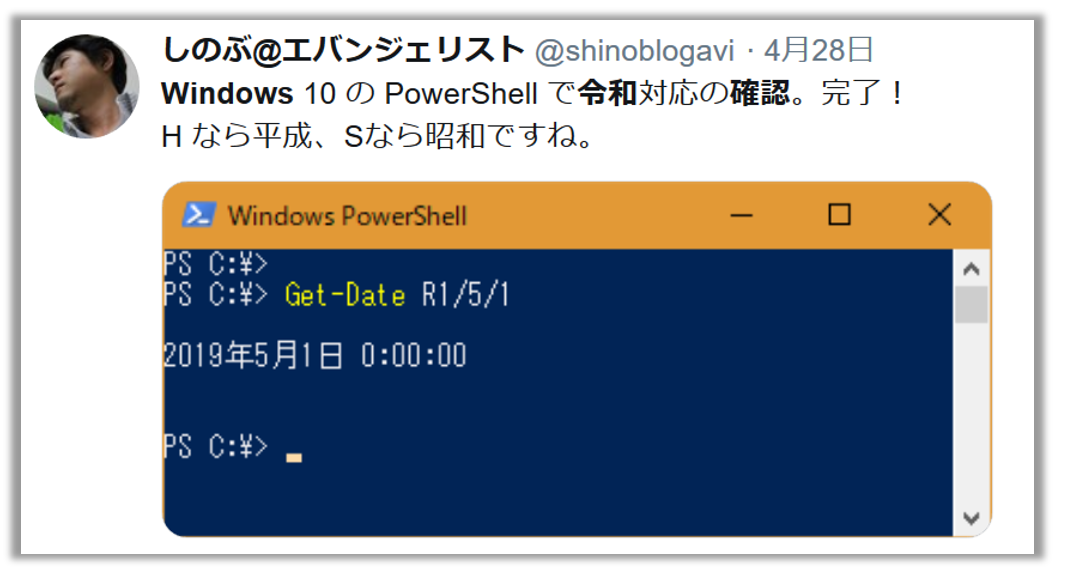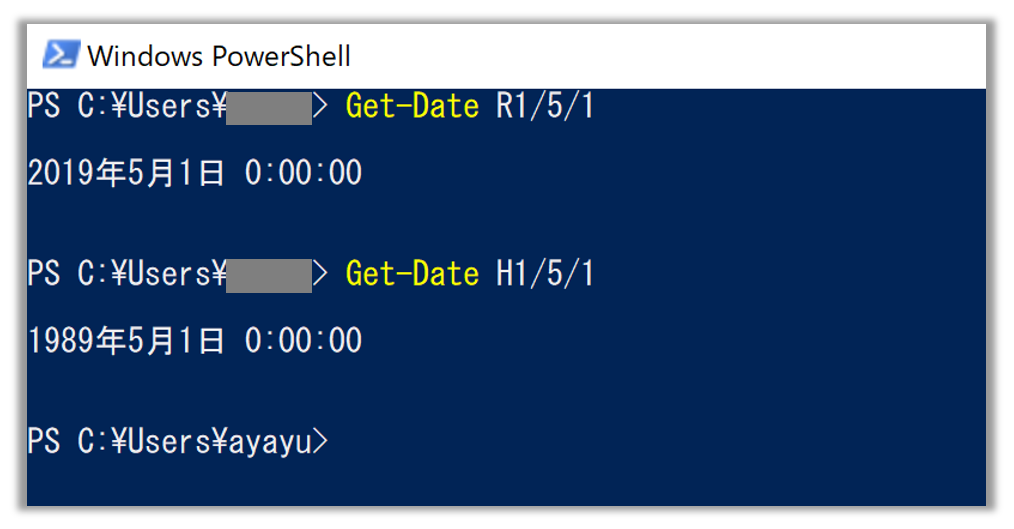皆さん、こんにちは。戸倉彩です。
令和元年。初めての投稿はWindows 10の「令和」対応についてお伝えしていきたいと思います。
新年号に対するマイクロソフト公式ガイド
マイクロソフト社は、Windows更新プログラムを提供することで新元号に対応することを公式サイトで案内しています。基本的には、最新の元号対応更新プログラムが含まれている更新プログラムをインストールすることで自動的に対応できるため、最新の更新プログラムをインストールすることを推奨しています。
新元号がサポートされている Windows 10
2019年5月18日現在、公式サイトでサポート対象として明記されているWindows 10は下記の通りです。今のところWindows Holographic 10は含まれていないようです。
- Windows 10 Version 1809
- Windows 10 Enterprise LTSC 2019
- Windows 10 Version 1803
- Windows 10 Version 1709 Enterprise および Education エディションのみ
- Windows 10 Version 1703 Enterprise および Education エディションのみ
- Windows 10 Enterprise LTSB 2016
- Windows 10 Enterprise LTSB 2015
最新の更新プログラムについて
対象となる Windows バージョンごとに公開されている「日本の新元号対応更新プログラムに関するサポート技術情報(KB)の一覧は下記の通りです。随時更新されているようです。
| Windowsのバージョン | サポート技術情報 | OSビルド |
|---|---|---|
| Windows 10 Version 1809 | KB4495667 | 17763.475 |
| Windows 10 Version 1803 | KB 4493437 | 17134.753 |
| Windows 10 Version 1709 | KB 4493440 | 16299.1127 |
| Windows 10 Version 1703 | KB 4493436 | 15063.1784 |
| Windows 10 Version 1607 | KB 4493473 | 14393.2941 |
| Windows 10 RTM | KB 4498375 | 10240.18187 |
★より詳しい情報や、最新情報については下記の公式サイトでご確認ください。
【日本の元号の変更について - KB4469068】
https://support.microsoft.com/ja-jp/help/4469068/
確認方法 (タスクバーの日付表示編)
Windows 10が令和に対応したかどうかを確認する方法はいろいろありますが、今回は2つの簡単な手順で確認できる方法をご紹介します。
こちらは確認だけでなく、しばらく令和という年号に慣れるために個人的にお勧めの設定です。日本語のWindows OSのデフォルトは、タスクバーに表示される日付は西暦ですが、年号で表示させるための手順です。
- Windowsタスクバーの日付を右クリックし、表示されたメニューから「日付と時刻の調整」を選択します。
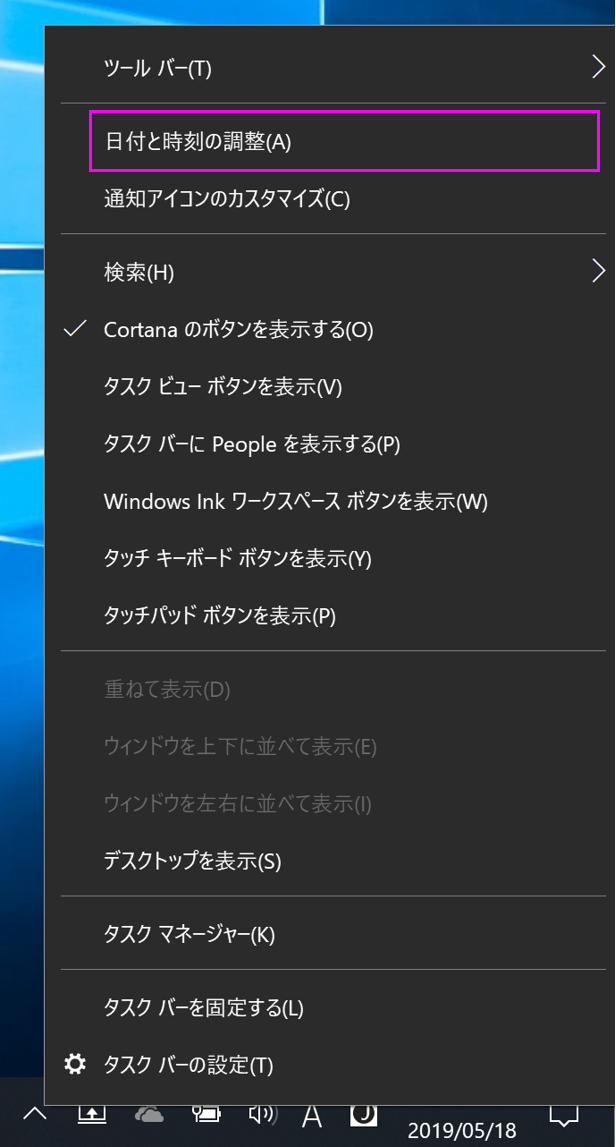 2. **「関連設定」**の**「日付、時刻、地域の書式設定」**をクリックします。
2. **「関連設定」**の**「日付、時刻、地域の書式設定」**をクリックします。
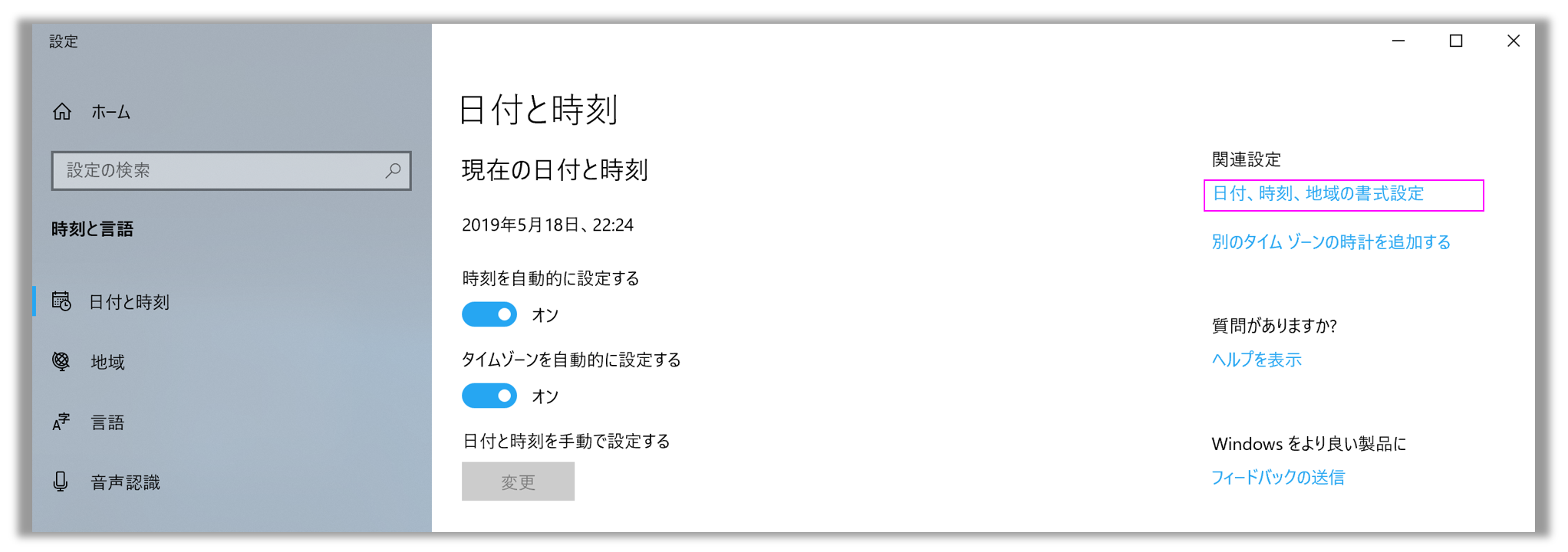 3. **「地域」**画面の下に表示される**「データ書式を変更する」**をクリックします。
3. **「地域」**画面の下に表示される**「データ書式を変更する」**をクリックします。
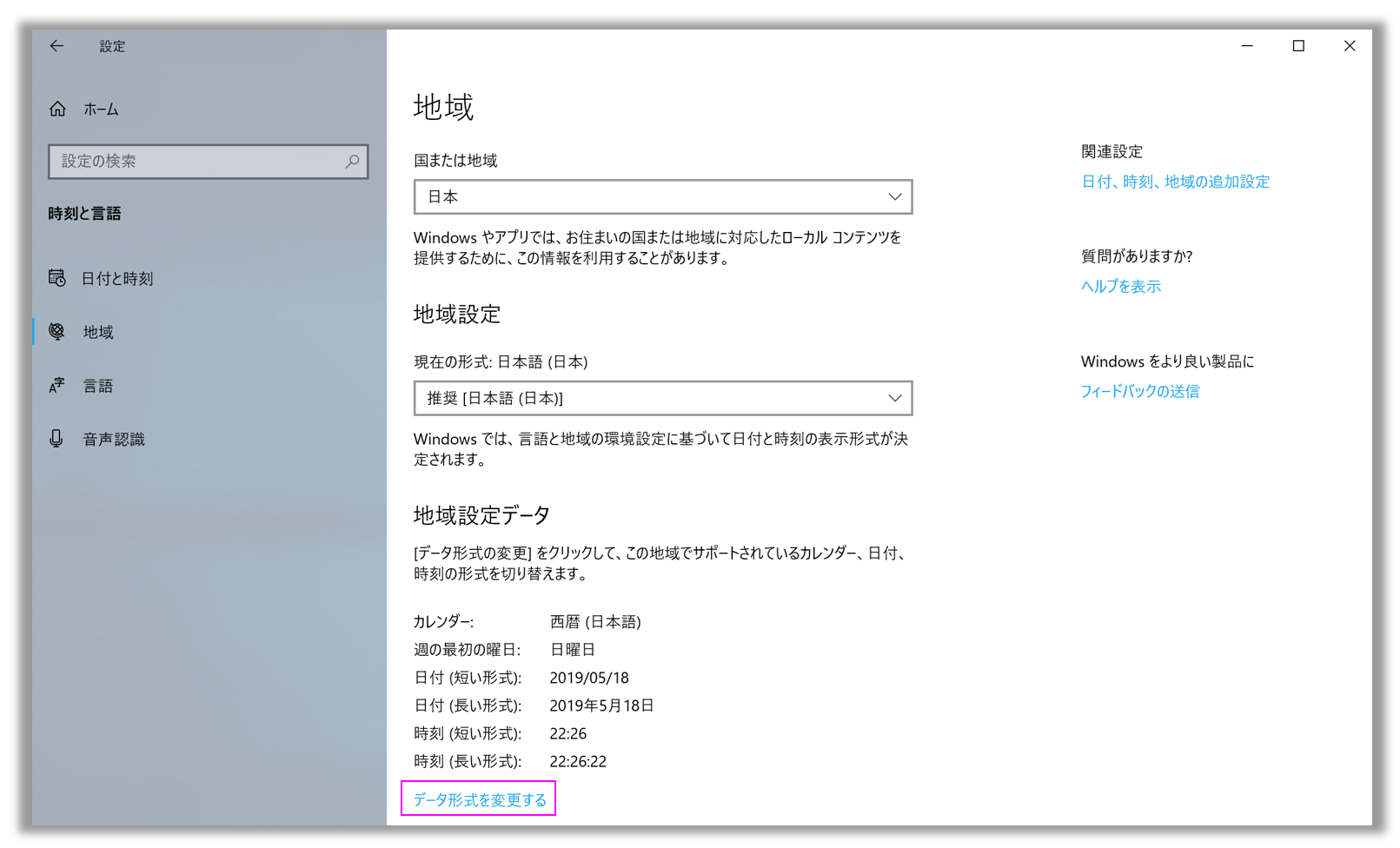 4. **「データ書式を変更する」**画面で**「和暦」**を選択します。
4. **「データ書式を変更する」**画面で**「和暦」**を選択します。
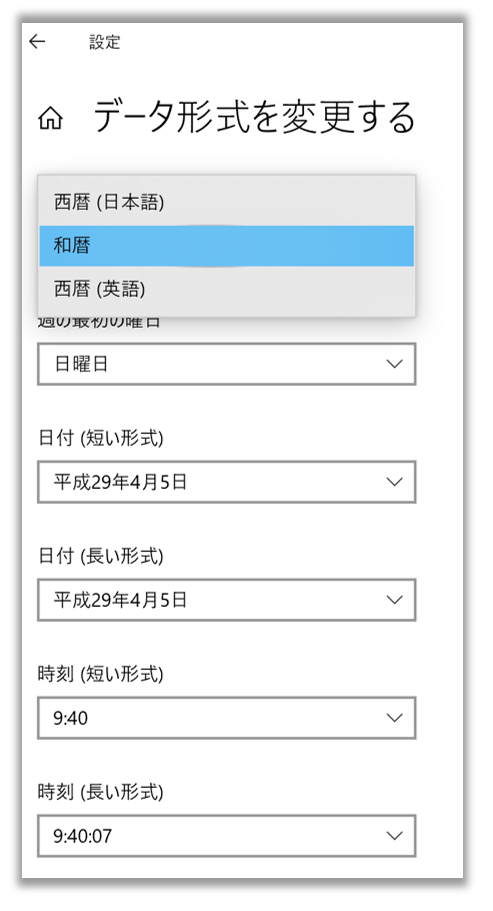 5. タスクバーの日付表示が**「令和元年」**に変更されたことを確認する。
5. タスクバーの日付表示が**「令和元年」**に変更されたことを確認する。

確認方法 (PowerShell編)
日本マイクロソフトの高橋忍氏がツイートで紹介していた確認方法です。
「PowerShell」を起動し、Get-Date コマンドを使い、令和の「R/MM/DD」を実行します。西暦で2019年〇〇月〇〇日が表示されたらOKです。
※現時点で、このコマンドでは年号を変換するだけのため、まだ平成だった日付、例えばR1/4/1を実行してもエラーは発生せず2019年4月1日と表示されます。
※平成の場合は「H/MM/DD」、昭和の場合は「S/MM/DD」です。
今回は以上です。一緒に令和も盛り上げていきましょう!
Have a nice Geek Life♪
※Twitterで最新情報配信中 @ayatokura